AutoCAD Mechanical (CAD机械版)是一款功能强大的机械设计软件,具有完善的三维设计解决方案和完整的标准零件库、常用的自动化设计工具,旨在加快机械设计的整个流程,轻松提高工作效率,并且借助包含 700,000 多个智能制造零件和特征的机械工程行业专业化工具组合优势,可以直接使用它的标准零件。
安装步骤
1.根据自己电脑操作系统的位数下载AutoCAD Mechanical 2015软件安装包和注册机到电脑磁盘里,并解压缩,安装前先断开网络,然后在文件夹内找到AutoCAD_Mechanical_2015_Simplified_Chinese_Win_64bit_dlm.sfx.exe,鼠标右击选择【以管理员身份运行】;

2.弹出解压到界面,点击【确定】;

3.解压完成后,自动弹出初始化界面,稍等片刻进入安装界面,点击【安装】;
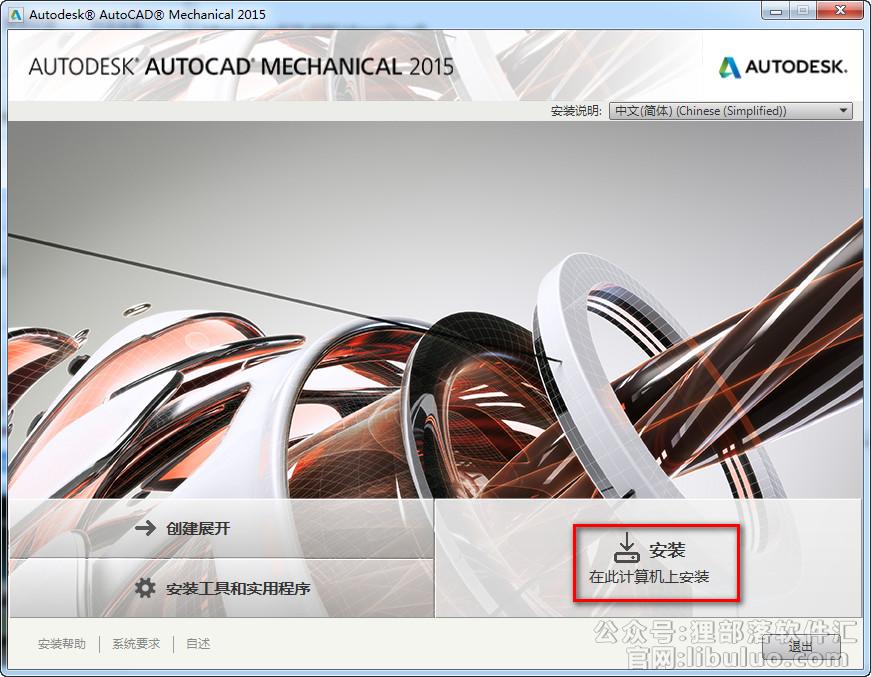
4.弹出安装许可协议界面,勾选“我接受”,然后点击【下一步】;

5.勾选“单机”,然后输入序列号:666-69696969,产品密钥:206G1,点击【下一步】;

6.选择安装路径,默认安装在C盘,点击【浏览】可更改软件安装路径,注意:安装路径文件夹的名称均不能出现中文字符!小编这里默认安装,点击【安装】;
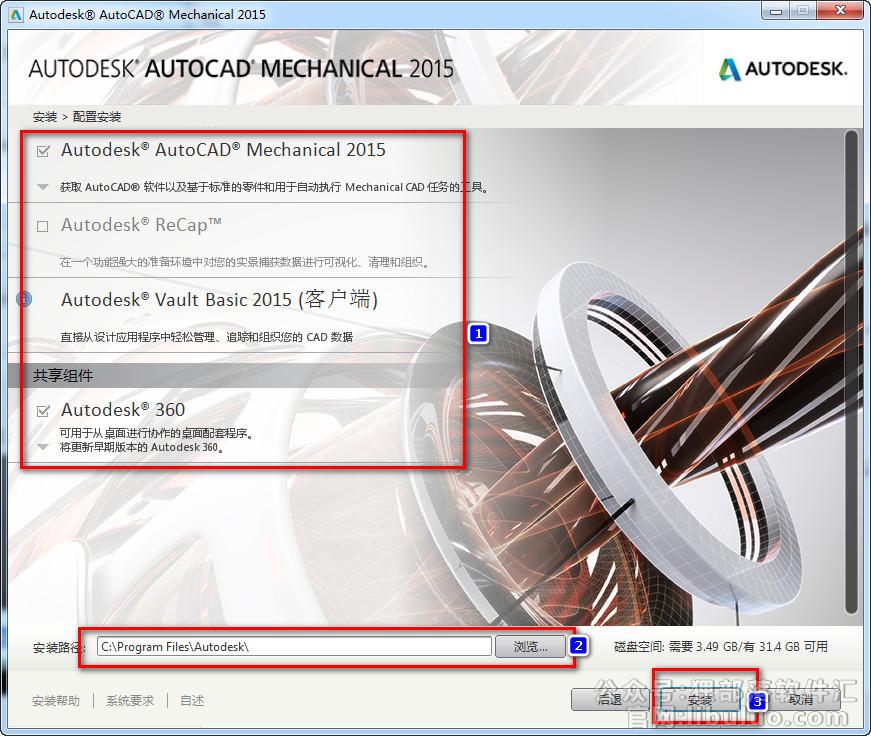
7.正在安装,这过程需要一段时间,请耐心等待…;

8.点击【完成】;
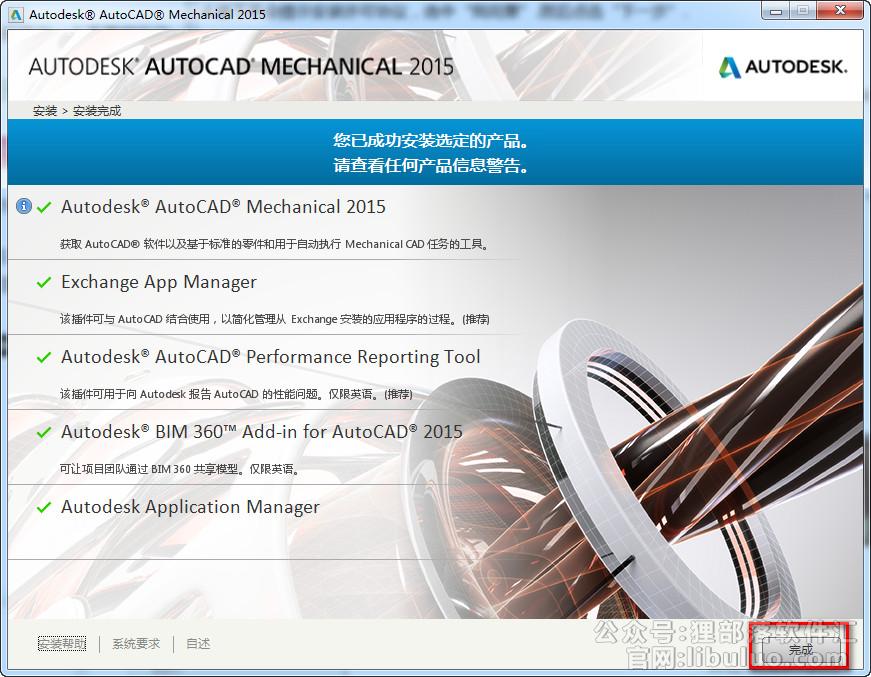
9.返回桌面找到AutoCAD Mechanical 2015图标,鼠标右击选择【以管理员身份运行】打开软件,首次打开会自动弹出许可协议界面,先勾选“我已阅读Autodesk隐私声明…”,然后点击【我同意】;
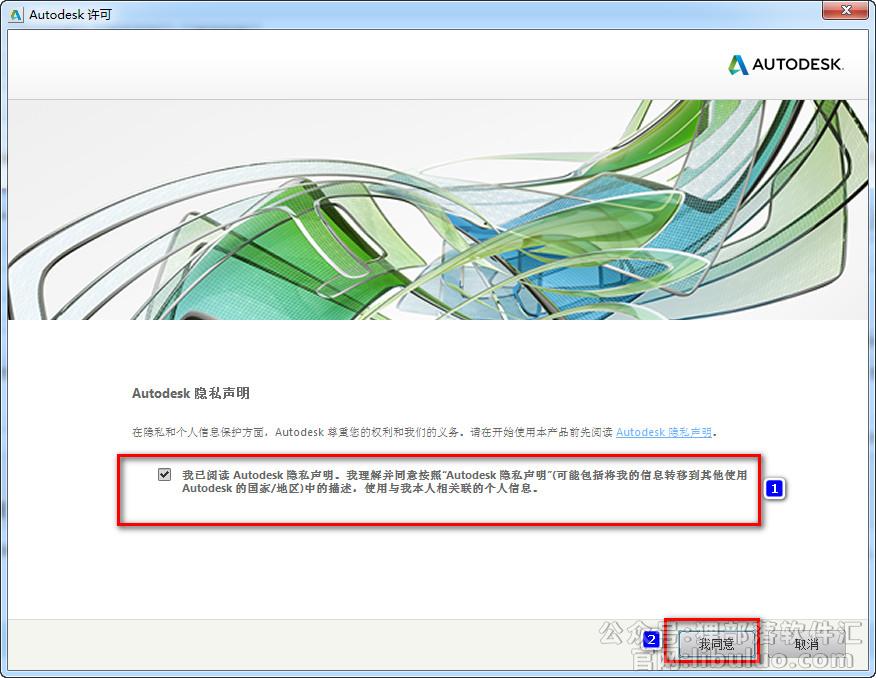
10.点击【激活】;
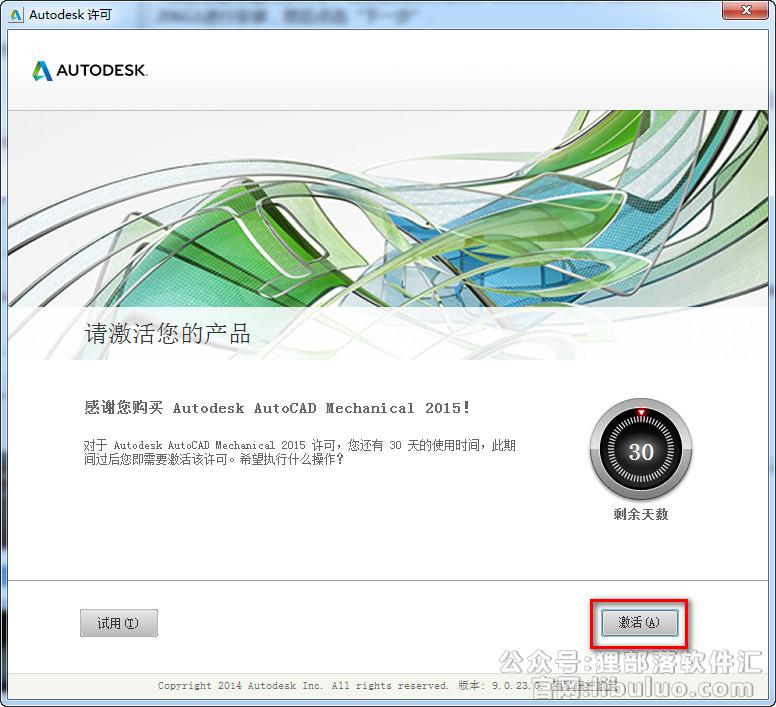
11.弹出提示序列号无效,不用管它,点击右上角【×】关闭窗口;

12.重新弹出激活界面,第二次点击【激活】;如果没有弹出,双击桌面AutoCAD Mechanical 2015图标重新打开软件也会弹出激活界面;

13.勾选“我具有Autodesk提供的激活码”,不用着急点击“下一步”,下面我们通过注册机来生成激活码;

14.返回初始安装包文件夹,双击打开AutoCAD 2015 64位注册机文件夹,然后找到xf-adsk2015_x64.exe,鼠标右击选择【以管理员身份运行】打开注册机;
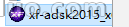
15.这一步很重要,严格按照下图进行操作,先将安装界面中的“申请码”复制粘贴到注册机界面中“Request”栏后面的框中,然后点击【Generate】生成激活码,注意:复制粘贴只能用快捷键Crtl+C、Crtl+V,再点击注册机界面中的【Patch】,弹出Successfully Patched提示框,点击【确定】;

16.接下来将注册机界面中“Activation”栏后面框中生成的激活码复制粘贴到安装界面中的第一个小框中即可自动填充激活码,然后点击【下一步】;

17.提示AutoCAD Mechanical 2015激活成功,先点击【Quit】关闭注册机,再点击【完成】,自动打开AutoCAD Mechanical 2015软件;
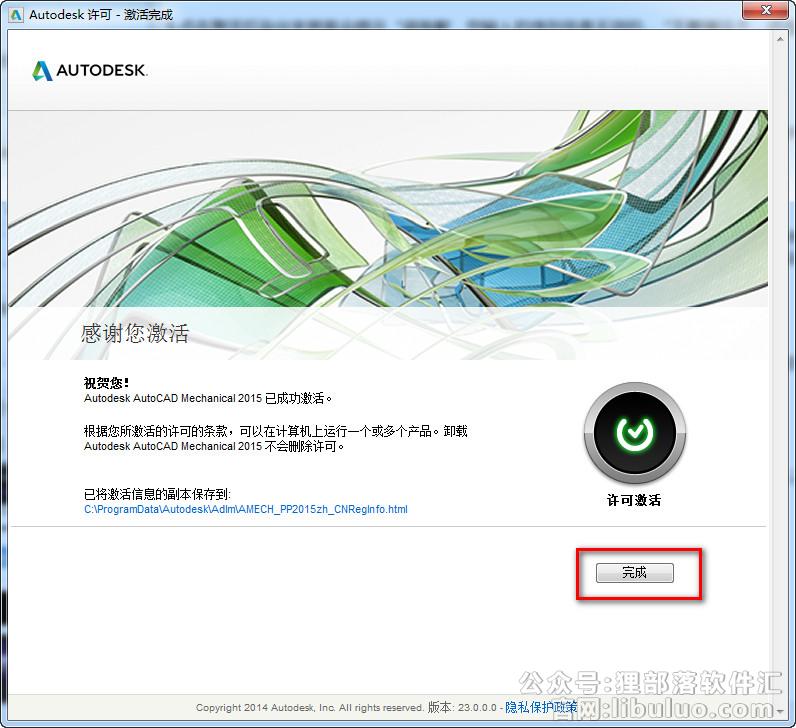
- AutoCAD Mechanical 2015界面如下:



评论(0)